
INHOUDSOPGAWE:
- Outeur John Day [email protected].
- Public 2024-01-30 07:24.
- Laas verander 2025-01-23 12:53.



Die doel van die projek was om humiditeit- en temperatuurmetings deur middel van ethernetnetwerk te kan lees, sodat die resultate vir tuisautomatisering (huisassistent, ens.) Gebruik kan word.
Die T9602 -sensor het die beste vormfaktor, met uitstekende prestasie teen 'n redelike prys.
Kallio Designs Sensor Bridge is gebruik as 'n I2C -ethernetbrug, sodat die resultate vanaf enige punt van die netwerk gelees kan word.
Voorrade
- T9602-5-D-1 Temperatuur- en humiditeitsensor Alternatief: Sensor ook beskikbaar op Digi-Key
- Sensorbrug wat gebruik moet word as I2C na Ethernet -brug
- Ethernet -kabel
- 12 V kragtoevoer
Stap 1: Koppel sensorbrug
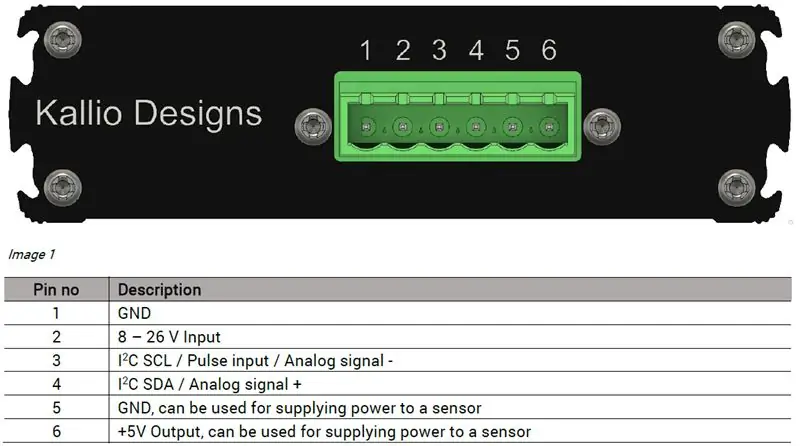

-
Koppel die Sensor Bridge -kragtoevoer aan die skroefaansluiting aan die voorkant
- As u 'n adapter -PCB gebruik, koppel die drade volgens die syskerm op die adapterbord
- Raadpleeg die pinout vir aansluitings as u nie 'n adapter gebruik nie
- U kan die toestel ook voed met Power over Ethernet (PoE)
- Koppel 'n ethernetkabel van die voorste poort na u router; u moet die groen aanwyser -LED sien, sowel as die ethernet -poort -LED's wat verkeer aandui.
Stap 2: Koppel die T9602 -humiditeitsensor
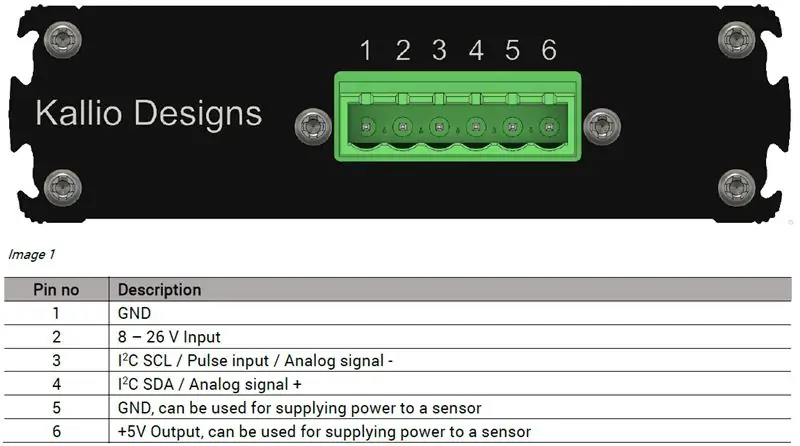


As u die adapter gebruik, moet u net die draadkonnekteer aansluit.
Indien nie, verwys na die pinout -prent en die T9602 -datablad:
Sensorbrugpenne (draadkleur):
- GND (Kragtoevoer negatief)
- Spanningsinvoer (kragtoevoer positief)
- SCL (Swart draad)
- SDA (Wit draad)
- GND (Groen draad)
- Sensorkrag 5 V (rooi draad)
Stap 3: Lees resultate
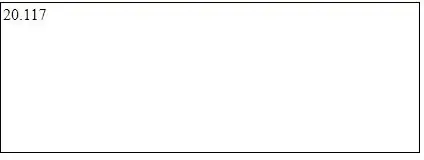
Maak die gekose blaaier oop (getoets op Mozilla Firefox, MS Edge, Google Chrome).
Voer https://192.168.1.190/T96025D1RH in die adresbalk in, en u sal 'n humiditeitsmeting sien. Gebruik https://192.168.1.190/ T96025D1T om die temperatuur te lees.
U moet die lesing sien.
U kan ook Python of ander programmeertale gebruik wat HTTP -kommunikasie kan gebruik. Sensor Bridge stuur die vereiste metadata vir blaaiers en sagtewarebiblioteke uit.
Indien nie, kyk na die volgende dinge:
- die standaard IP -adres is binne die DHCP -bediener se IP -huurreeks
- poort 80 is beskikbaar vir kommunikasie binne die netwerk.
- IP word nie deur 'n ander toestel gebruik nie (as u nie alle toestelle kan sien nie, kan u probeer om die adres te ping terwyl die Sensor Bridge ontkoppel en gekoppel is)
Aanbeveel:
Raspberry Pi -boks met koelventilator met CPU -temperatuuraanwyser: 10 stappe (met foto's)

Raspberry Pi Box of Cooling FAN Met CPU Temperature Indicator: Ek het framboos pi (Hierna as RPI) CPU temperatuur aanwyser stroombaan in die vorige projek bekendgestel. Die kring wys eenvoudig RPI 4 verskillende CPU temperatuur vlakke soos volg.- Groen LED aangeskakel wanneer CPU temperatuur is binne 30 ~
Spel met 4 knoppies met een analoog invoer: 6 stappe (met foto's)

Spel met 4 knoppies met een analoog invoer: hierdie instruksies fokus op die gebruik van een analoog invoerlyn vir verskeie knoppies wat onafhanklik van mekaar opgespoor kan word. Al die speletjies (8 in t
Platformer met oneindige vlakke op GameGo met Makecode Arcade: 5 stappe (met foto's)

Platformer met oneindige vlakke op GameGo met Makecode Arcade: GameGo is 'n Microsoft Makecode -versoenbare retro -draagbare konsole wat ontwikkel is deur TinkerGen STEM -onderwys. Dit is gebaseer op die STM32F401RET6 ARM Cortex M4 -chip en is gemaak vir STEM -opvoeders of net mense wat daarvan hou om pret te hê om retro -videospeletjies te skep
Hoe om servomotors te gebruik met behulp van Moto: bit met mikro: bit: 7 stappe (met foto's)

Hoe om servomotors te gebruik met behulp van Moto: bit met Micro: bit: Een manier om die funksionaliteit van die micro: bit uit te brei, is deur 'n bord genaamd moto: bit van SparkFun Electronics (ongeveer $ 15-20) te gebruik. Dit lyk ingewikkeld en het baie funksies, maar dit is nie moeilik om servomotors daaruit te laat loop nie. Moto: bit laat jou toe om
Neem en stuur beelde met ESP32-Cam met ESP8266 WeMos D1 R1 Wifi-verwerker met Uno: 7 stappe

Neem en stuur beelde met ESP32-Cam met ESP8266 WeMos D1 R1 Wifi-verwerker met Uno: Neem beeld met ESP32-Cam (OV2640) met ESP8266 WeMos D1 R1 WiFI-verwerker met Uno en stuur dit per e-pos, stoor dit na Google Drive en stuur dit na Whatsapp met behulp van Twilio.Vereistes: ESP8266 WeMos D1 R1 WiFI -verwerker met Uno (https: // protosupplies
